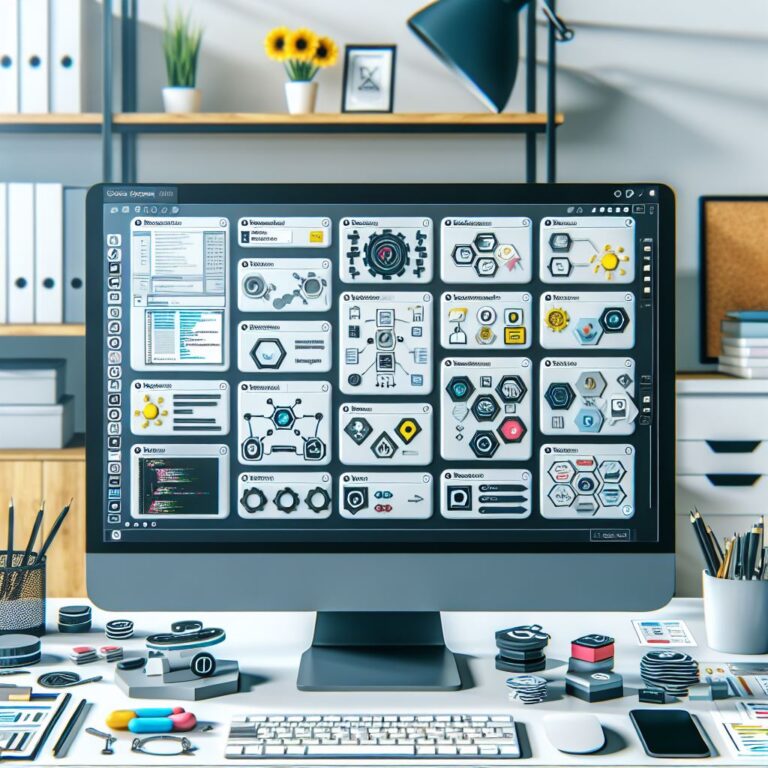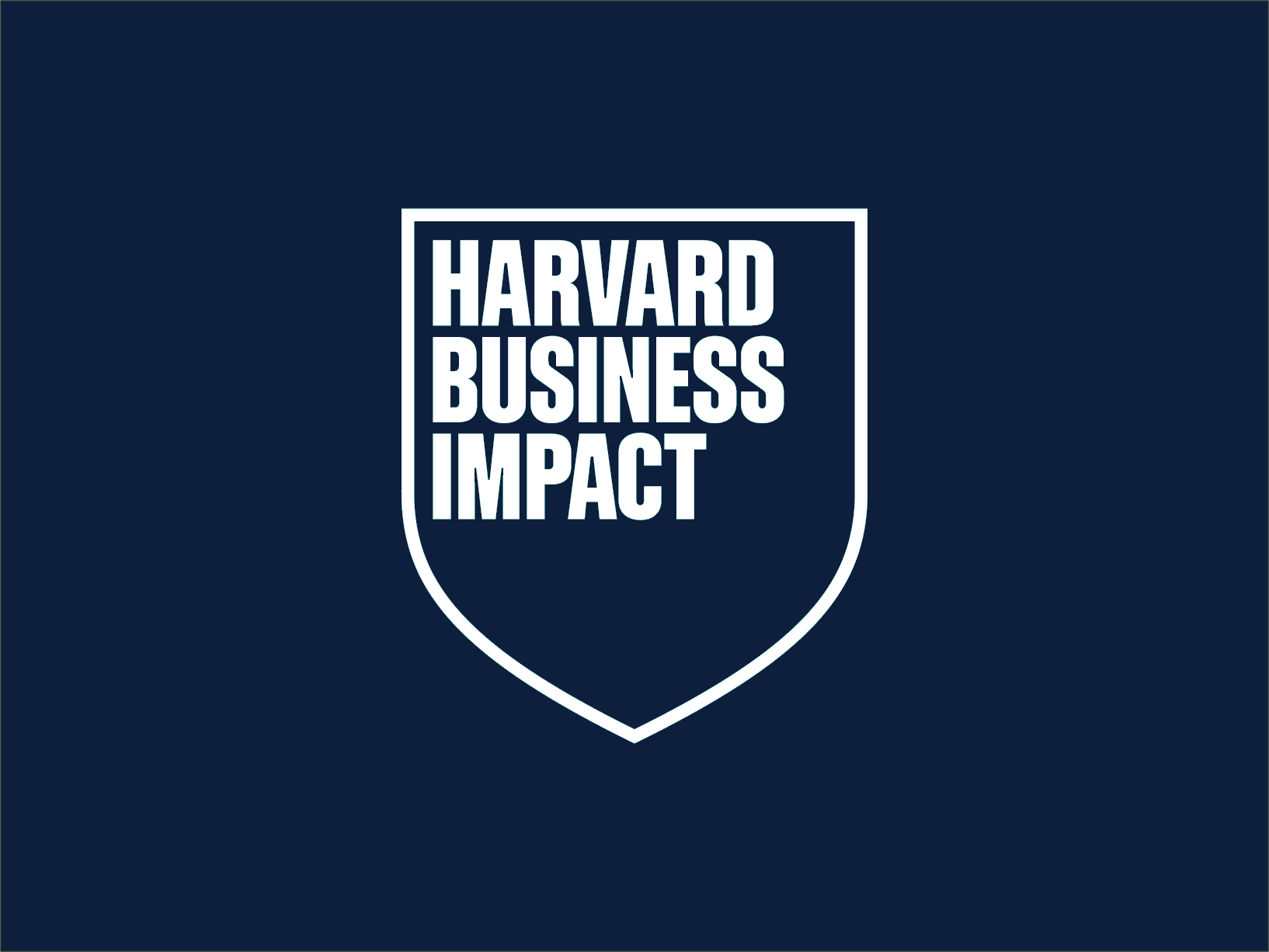ABAP Development Tools (ADT) para Eclipse es un conjunto de herramientas diseñadas para mejorar la experiencia de desarrollo en el entorno SAP.
Estas herramientas permiten a los desarrolladores trabajar de manera más eficiente y organizada al integrar el entorno de desarrollo ABAP dentro de la plataforma Eclipse.
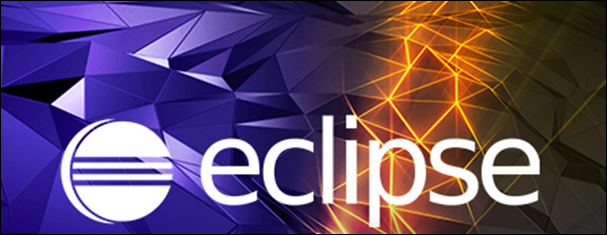
Vamos a echar un rápido vistazo a algunas de las herramienta útiles para el desarrollo de ABAP.
Herramientas
- Acceso Rápido
Para abrir el pop-up de la herramienta “Quick Access”, utiliza la combinación de teclas “Ctrl + 3”.
Al habilitarse la ventana, escribe una palabra clave en la barra de búsqueda (pj; Abap Prog) para encontrar lo que necesitas ejecutar, clasificado por perspectivas, comandos, vistas y editores.
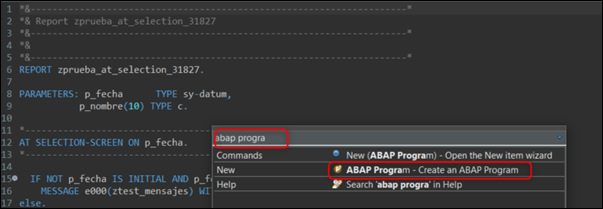
- Project explorer
El Explorador de Proyectos permite ver la estructura del sistema SAP del usuario desde el repositorio ABAP, mostrando una vista en árbol donde los objetos o paquetes de desarrollo se organizan por propiedades como el usuario, tipo de objeto y paquetes.
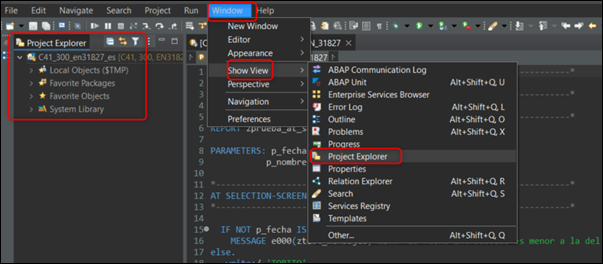
Si la vista no está activa y no se visualiza en la parte izquierda, la abriremos desde el menú:
Pestaña de Window => Show View y seleccionamos Project Explorer.
Es muy recomendable el uso de paquetes favoritos de cara una buena organización del trabajo. Haciendo clic derecho sobre el objeto que queramos, seleccionamos “Add to Favorite Packages” y pasará del listado general a favoritos.
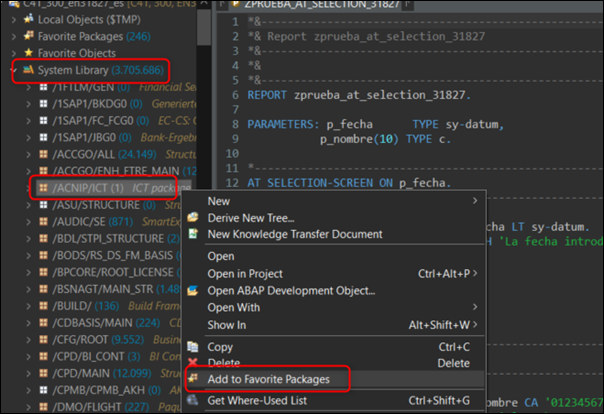
- Properties Views
Esta vista/herramienta da la facilidad de visualizar o modificar las propiedades técnicas, como un programa ABAP.
Para tenerla visible en el entorno;
Seleccionar Window > Show View > Properties.
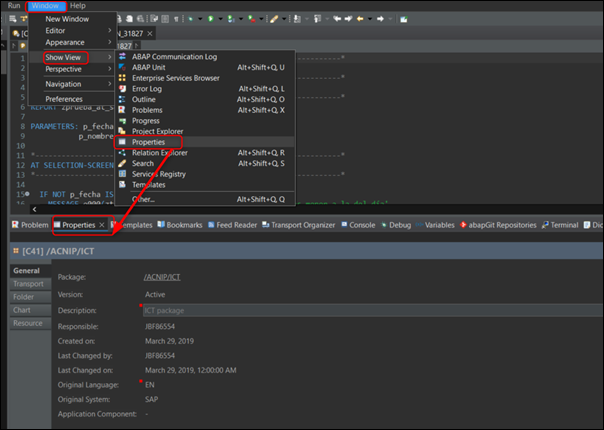
En la parte inferior del entorno de Eclipse, según tu configuración de diseño, se mostrará la vista de propiedades.
- Data Preview
Con ella podemos ver el contenido de una tabla de SAP por ejemplo.
Para ello, abrimos una tabla en Eclipse, hacemos clic derecho sobre su definición y seleccionamos Open with > Data preview (F8).

Y visualizamos el contenido de la tabla.
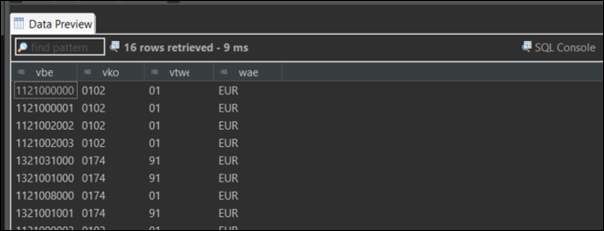
Búsquedas de desarrollo ABAP
Por último, pulsando “Ctrl + Shift + A”, abriremos el denominado “ABAP Development Objects”, donde podremos buscar y abrir objetos ABAP.
En el mismo, podemos introducir uno o varios criterios para filtrar la búsqueda. Pj; Buscamos vistas cds Z.
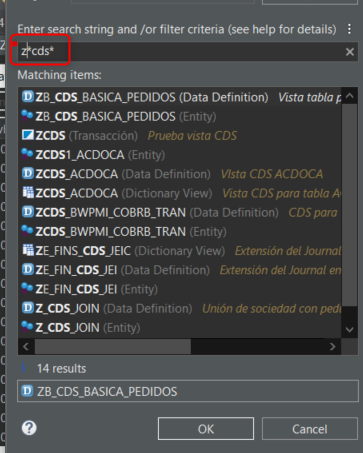
Esta introducción al uso de Eclipse con ABAP Development Tools (ADT) ha tenido como objetivo ofrecer un rápido recorrido por varias de sus funcionalidades.
Os animo a seguir explorando y probando esta herramienta fundamental para el desarrollo ABAP. ADT para Eclipse es esencial para cualquier desarrollador ABAP que quiera optimizar su flujo de trabajo y mejorar la calidad de sus proyectos en SAP.
Descubre nuestra formación SAP
Entérate de todo en nuestro blog y fórmate en SAP con nuestro Certificado Oficial Sap S/4Hana Finance.